如何在 Windows 11 上停用 Google Chrome 新設計(現已推出)
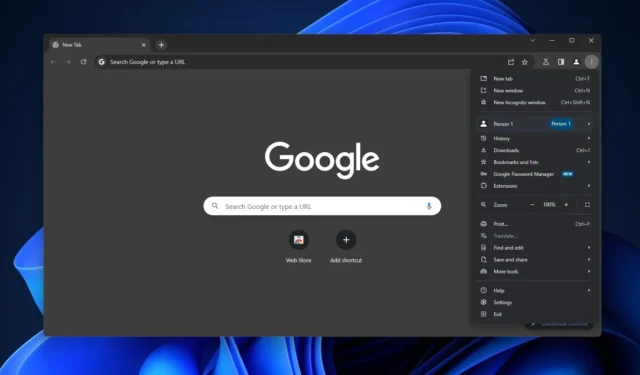
您可以透過前往 Chrome://flags 並停用四個標誌來恢復 Google Chrome 在 Windows 11 上的新設計 – Chrome Refresh 2023、Chrome WebUI Refresh 2023、Chrome Refresh 2023 New Tab Button和Chrome Refresh 2023 Top Chrome Font Style。完成後,您可以重新啟動瀏覽器以恢復舊外觀。
谷歌的全新設計於今年稍早首次在金絲雀分支中被發現,現在正在 Windows 和 macOS 的穩定通道中向部分用戶推出。更新應用程式後,您應該注意到網址列、選單和新圖示上的圓角,而不是方形或簡單的設計。
此次重新設計的正式名稱為「Chrome 2023 刷新」。那麼,Google的新更新有什麼變化呢?我們的測試顯示,Chrome 現在具有更豐富多彩的圖標、增加的按鈕或文字間距、圓角以及觸控優先介面。這意味著主選單、右鍵單擊上下文選單和其他部分佔用更多空間。
此更新適用於所有桌面平台,包括 Windows 和 macOS。
您可以關閉 Chrome 的新外觀或新鮮設計嗎?
是的,如果您對所看到的內容不滿意,您可以在 Windows 11 或其他平台上按照以下步驟關閉 Chrome 2023 設計刷新:
- 您需要在網址列中輸入chrome://flags來開啟Chrome 標誌選單。此選單可讓您在瀏覽器中開啟或關閉功能,包括 2023 年刷新。
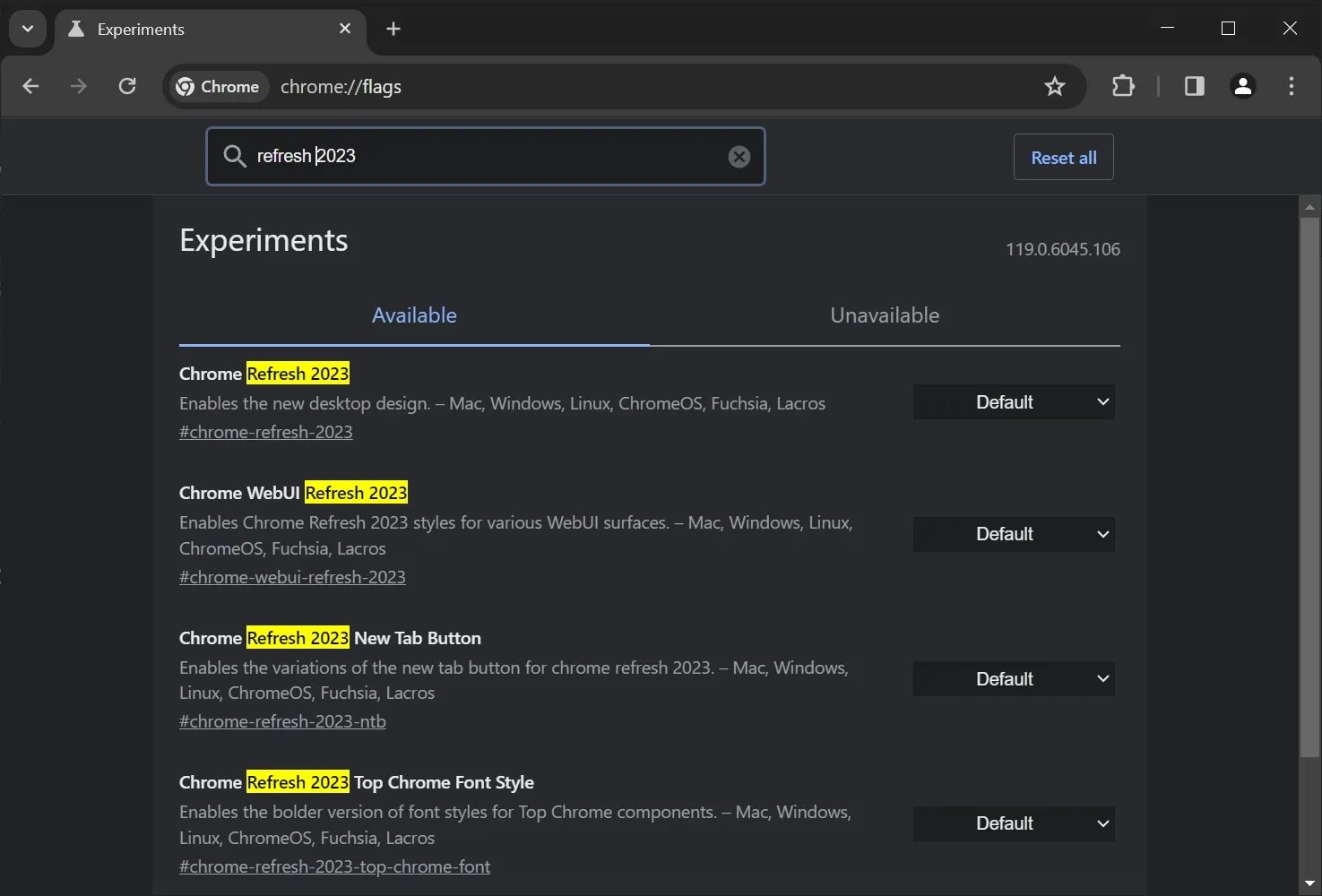
- 在Chrome://flags 選單中,搜尋「refresh 2023」。預設狀態下,您將看到四個標題為「Refresh 2023」的標誌。
- 透過選擇“預設”並切換到“停用”,停用所有四個標誌 – Chrome Refresh 2023、Chrome WebUI Refresh 2023、Chrome Refresh 2023 New Tab Button和Chrome Refresh 2023 Top Chrome Font Style 。
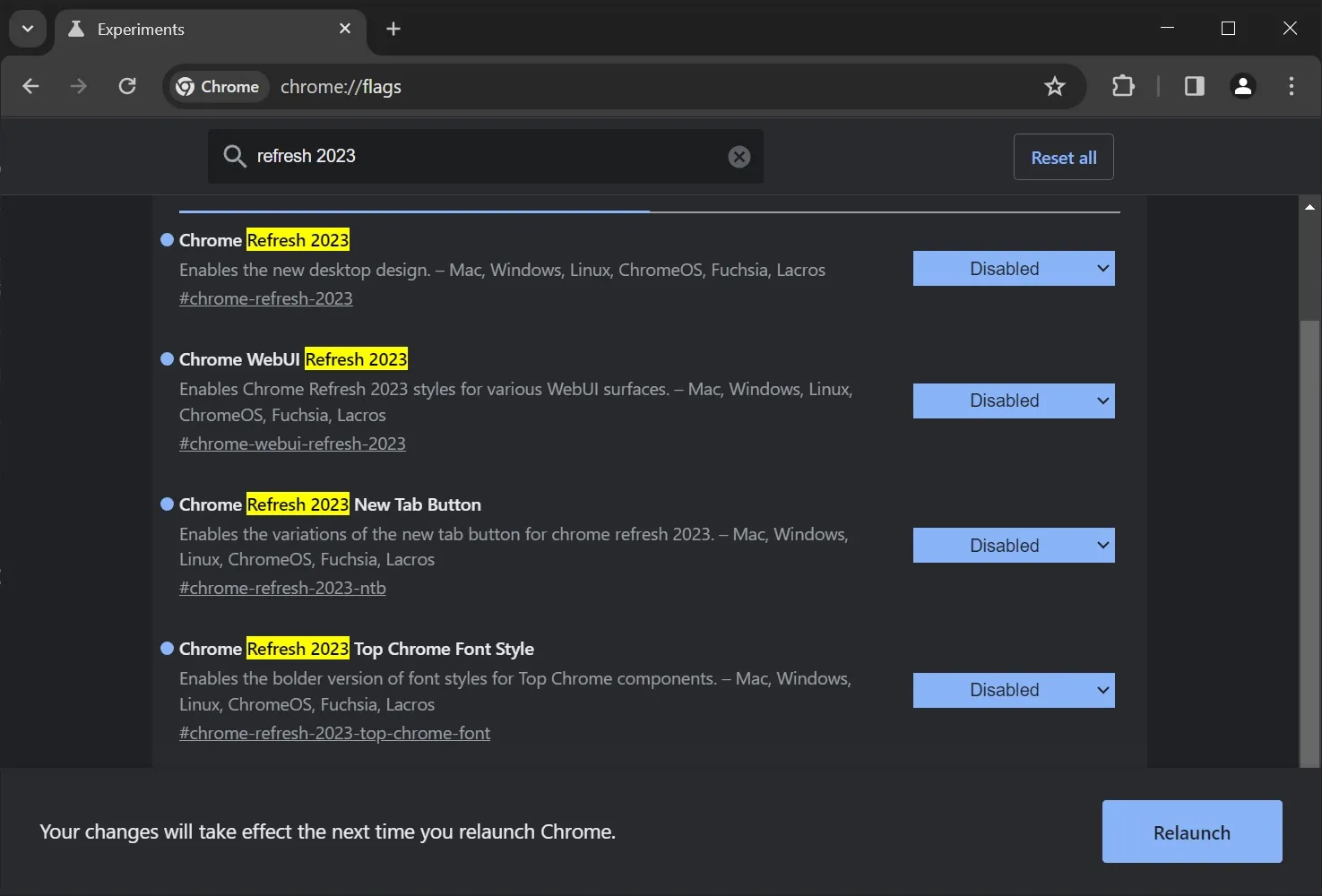
- 完成後,重新啟動瀏覽器,舊版 Chrome 就會回來。
您始終可以透過將這些標誌切換到預設狀態來傳回 Chrome 2023 刷新。
仔細看看 Chrome 的 2023 年更新
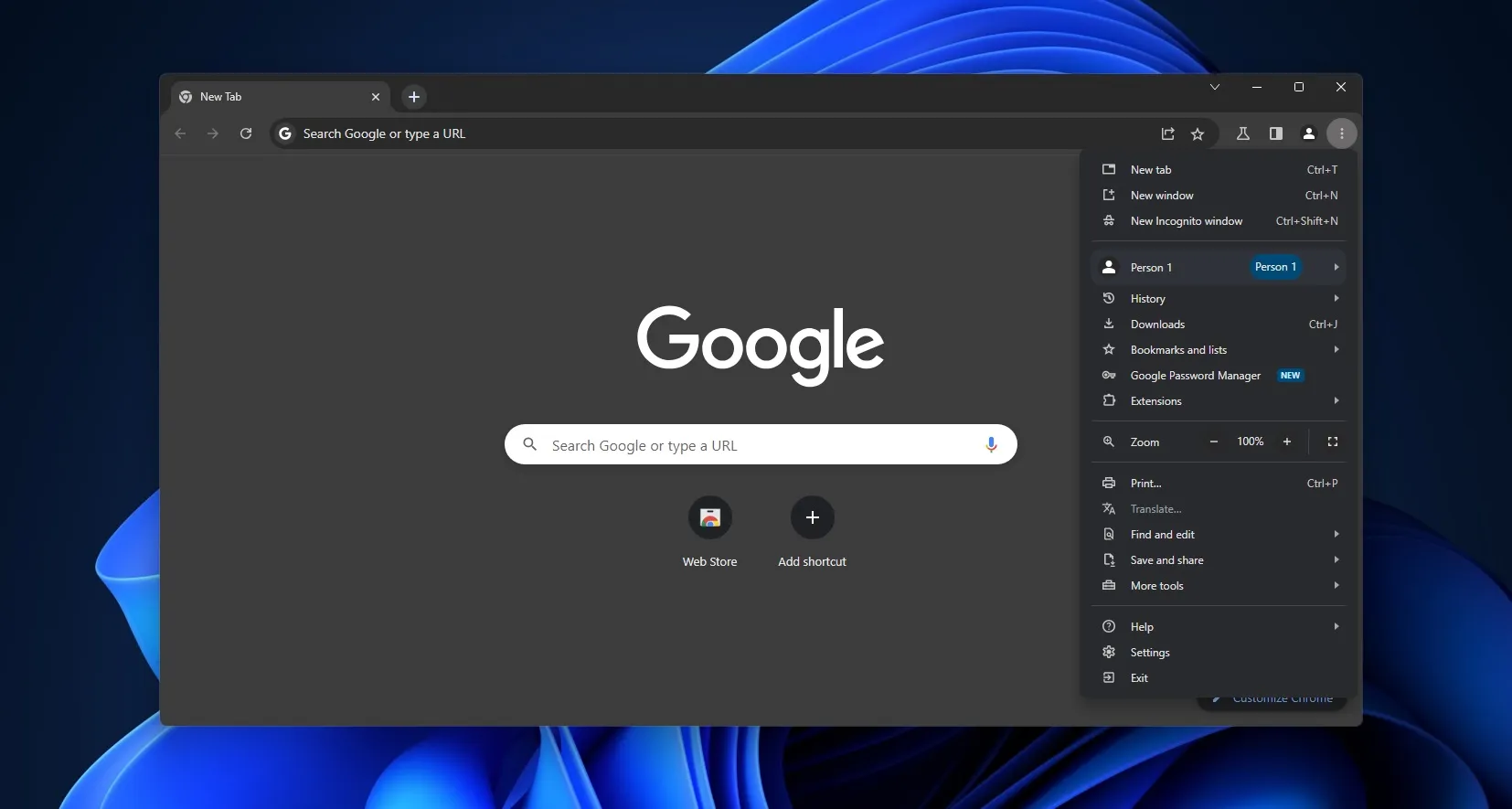
迄今為止,Chrome 2023 的更新收到的評價褒貶不一。雖然有些人喜歡它,但有些人不喜歡它對平板電腦更友善的方式。
Chrome 2023 刷新中最顯著的變化是圓角。幾乎所有的角落都是圓角的。當您右鍵單擊瀏覽器中的任意位置時,您會注意到使用圓角邊緣和彩色圖示的選單。
網址列、連結預覽和其他區域也有軟邊緣。
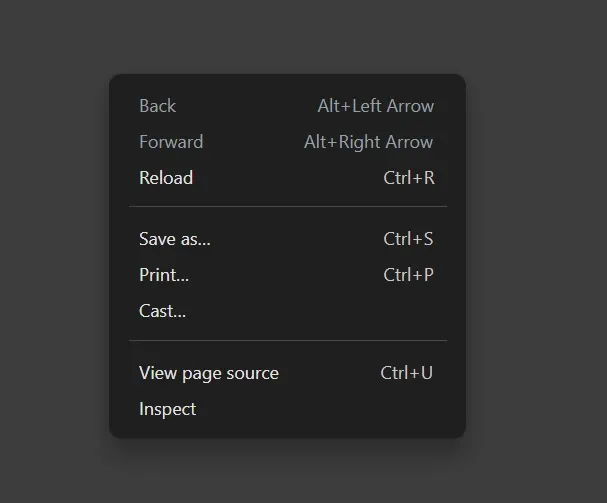
如上面的螢幕截圖所示,Google似乎正在將其材質設計原則用於上下文選單,因此您會在右鍵單擊時注意到更多陰影。圓角和文字或元素之間增加的間距很可能是刷新的一部分,以更好地支援觸控螢幕設備。
其他變更包括新的選項卡功能,可讓您透過將滑鼠懸停在活動標籤上來查看記憶體使用情況。



發佈留言